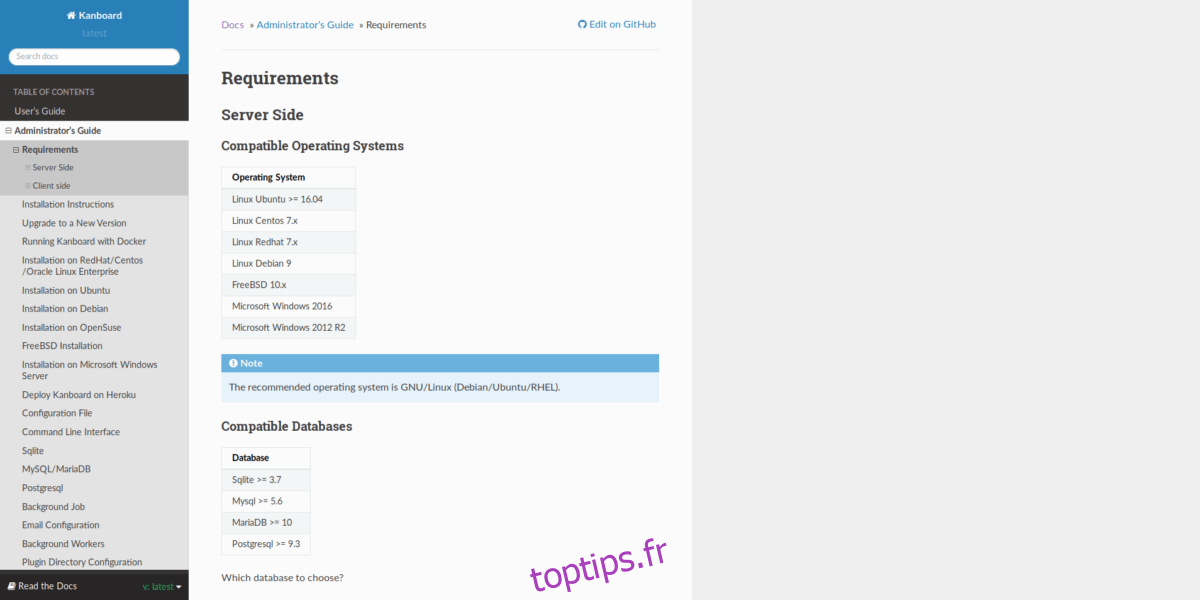Des alternatives open source au service Trello commencent à apparaître sur Linux, et elles sont excellentes. Plus tôt ce mois-ci, nous avons couvert le chef de projet Wekan. C’est un système de gestion de projet de style kanban que les utilisateurs peuvent héberger eux-mêmes.
Présentation Kanboard, c’est un autre système de gestion de tâches auto-hébergé qui vise à prendre Trello. Il a beaucoup à offrir, y compris des plugins, des filtres personnalisés dynamiques et plus encore!
Dans ce guide, nous expliquerons comment configurer et installer Kanboard sur une variété de systèmes d’exploitation Linux.
Table des matières
Avant que nous commencions
Kanboard est une application réseau qui permet aux utilisateurs d’interagir avec elle via le Web, et pour l’utiliser, vous devez disposer d’un serveur exécutant un système d’exploitation Linux.
Gardez à l’esprit que même si nous recommandons d’utiliser un serveur Linux traditionnel, car il peut gérer au mieux la charge logicielle, il est également possible d’exécuter Kanboard sur un PC de bureau Linux – à condition qu’il soit toujours allumé et connecté au réseau.

À partir de maintenant, le logiciel Kanboard prend en charge plusieurs systèmes d’exploitation de serveur Linux. Plus précisément, il prend en charge Ubuntu, Debian, RedHat Enterprise Linux, CentOS et quelques autres.
Installez Kanboard sur le serveur Ubuntu
La documentation Kanboard indique qu’Ubuntu 16.04 est le dernier système d’exploitation pris en charge, nos instructions se concentreront donc sur cela. Cela dit, il n’y a pas beaucoup de changements dans les versions, donc cela fonctionnera probablement aussi le 18.04 / 18.10.
Pour démarrer l’installation de Kanboard, lancez une fenêtre de terminal et utilisez les commandes de mise à jour et de mise à niveau pour vous assurer que votre machine Ubuntu dispose des derniers correctifs.
sudo apt update sudo apt upgrade -y
Maintenant que tout est à jour, vous devez installer les dépendances requises pour Kanboard sur Ubuntu.
Ubuntu 16.04 LTS
sudo apt-get install -y apache2 libapache2-mod-php7.0 php7.0-cli php7.0-mbstring php7.0-sqlite3 php7.0-opcache php7.0-json php7.0-mysql php7.0-pgsql php7.0-ldap php7.0-gd php7.0-xml
Ubuntu 18.04 LTS
sudo apt-get install -y apache2 libapache2-mod-php7.2 php7.2-cli php7.2-mbstring php7.2-sqlite3 php7.2-opcache php7.2-json php7.2-mysql php7.2-pgsql php7.2-ldap php7.2-gd php7.2-xml
Déplacez la session de terminal dans le répertoire Web Apache avec la commande CD.
cd /var/www/html
Une fois dans le répertoire Web, accédez à la racine via la commande sudo -s.
sudo -s
Récupérez la dernière version du logiciel Kanboard sur la page de publication de GitHub à l’aide de l’outil de téléchargement wget.
wget https://github.com/kanboard/kanboard/archive/v1.2.6.zip -O kanboard-v1.2.6.zip
Extrayez les fichiers Kanboard du fichier ZIP à l’aide de la commande unzip.
unzip kanboard-v1.2.6.zip
Mettez à jour les autorisations pour le dossier Kanboard avec chown.
chown -R www-data:www-data kanboard-1.2.6/data
Renommez le dossier Kanboard.
mv kanboard-1.2.6 kanboard
Enfin, supprimez l’archive ZIP de votre dossier Web Ubuntu.
rm kanboard-v1.2.6.zip
Installer Kanboard sur le serveur Debian
Debian Linux ressemble beaucoup à Ubuntu, donc Kanboard est pris en charge sur le système d’exploitation. Pour démarrer l’installation, lancez un terminal. Ensuite, utilisez les commandes de mise à jour et de mise à niveau pour tout mettre à jour.
Remarque: ces instructions couvrent Debian 9 Stretch. Veuillez mettre à niveau votre machine avant de continuer, si vous utilisez une version antérieure.
sudo apt-get update sudo apt-get upgrade -y
Ensuite, vous devez installer les dépendances Kanboard sur votre serveur Debian. Pour installer les dépendances, entrez la commande Apt-get ci-dessous dans une fenêtre de terminal.
sudo apt-get install -y apache2 libapache2-mod-php7.0 php7.0-cli php7.0-mbstring
php7.0-sqlite3 php7.0-opcache php7.0-json php7.0-mysql php7.0-pgsql
php7.0-ldap php7.0-gd php7.0-xml
Une fois les dépendances prises en compte, il est temps d’installer Kanboard sur Debian. À l’aide de la commande CD, déplacez le terminal dans / var / www / html
cd /var/www/html
Obtenez un shell racine à l’aide de la commande su.
su -
Téléchargez la dernière version de Kanboard à partir du GitHub du développeur à l’aide de l’outil de téléchargement wget.
wget https://github.com/kanboard/kanboard/archive/v1.2.6.zip -O kanboard-v1.2.6.zip
Extrayez le code avec la commande unzip.
unzip kanboard-v1.2.6.zip
Renommez le répertoire de données Kanboard.
mv kanboard-1.2.6 kanboard
Enfin, supprimez l’archive Kanboard Zip du répertoire Web.
rm kanboard-v1.2.6.zip
Installer Kanboard sur RHEL / CentOS
Si vous cherchez à héberger une instance Kanboard sur une distribution Linux basée sur RedHat telle que RedHat Enterprise Linux, CentOS et autres, vous devrez commencer par installer quelques dépendances. Lancez un terminal et entrez les commandes ci-dessous.
sudo yum install -y php php-xml php-mbstring php-pdo php-gd unzip wget
Après avoir installé les dépendances requises pour exécuter Kanboard, vous devrez redémarrer le serveur Web Apache.
sudo systemctl restart httpd.service
À l’aide de la commande CD, déplacez la fenêtre de votre terminal dans le dossier Web.
cd /var/www/html/
Récupérez le code source Kanboard depuis GitHub en utilisant l’outil de téléchargement wget.
wget https://github.com/kanboard/kanboard/archive/v1.2.6.zip -O kanboard-v1.2.6.zip
Extrayez l’archive ZIP avec la commande unzip.
unzip kanboard-v1.2.6.zip
Renommez le dossier de données Kanboard.
mv kanboard-1.2.6 kanboard
Terminez en supprimant l’archive Kanboard Zip.
rm kanboard-v1.2.6.zip
Accéder à Kanboard
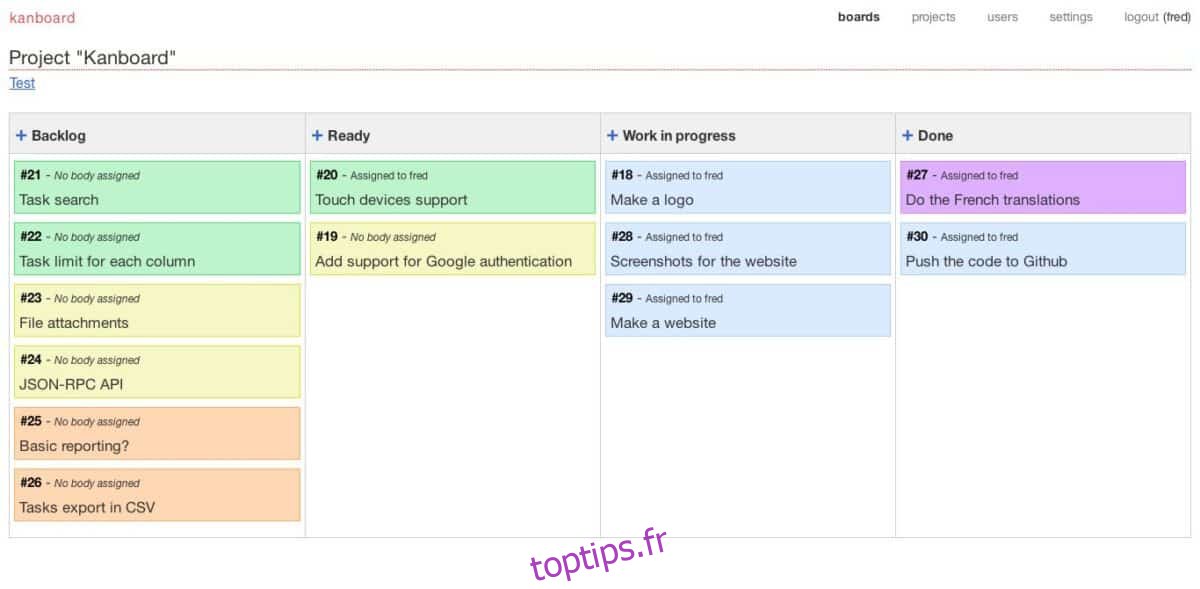
L’installation est terminée! Il ne vous reste plus qu’à accéder à votre instance Kanboard en ouvrant un navigateur Web et en visitant l’URL ci-dessous.
Remarque: la connexion par défaut pour Kanboard est admin / admin.
https://server-ip-address/kanboard/
Vous ne connaissez pas l’adresse IP de votre serveur Kanboard? Courir:
ip addr show | grep 192.168.*